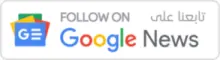كيفية افراغ سلة المهملات في Gmail
من مميزات البريد الالكتروني Gmail هو توافر سلة المهملات لديه و التي تسمى Trash و يمكنك مابين الحين والاخر القيام بإفراغ هذه السلة .
ما هي سلة المهملات في Gmail ؟
حين تقوم بـ
حذف رسائل Gmail
أو مجموعة من الرسائل في البريد الالكتروني المستلم لديك في Gmail لا يتم حذفها بشكل نهائي وإنما يتم نقلها مباشرة إلى سلة المهملات .
تبقى الرسالة المحذوفة لمدة ثلاثون يوما في سلة المهملات فإذا كنت ترغب في استرجاع الرسالة من سلة المهملات يمكنك القيام بذلك وإذا لم تكن بحاجة اليها اما ان تنتظر انتهاء هذه المدة و ستحذف الى الابد او يمكنك ان تقوم بالدخول الى سلة المهملات من أجل إفراغها .
لماذا أقوم بحذف الرسائل من سلة المهملات ؟
اذا كانت الرسائل ستحذف بشكل تلقائي بعد ثلاثون يوما من سلة المهملات فلماذا اقوم إذن بتفريغ سلة المهملات ؟ .
البريد الإلكتروني Gmail و جميع خدمات جوجل تأخذ جميعها مساحة من جوجل درايف و بالتالي كلما زادت الرسائل على Gmail كلما قلت المساحة المتبقية على Drive .
في حالة إذا امتلأ جوجل درايف رلن تزك قادر على رفع اي ملفات او كتابة اي مستدان على جوجل دوكس او العروض التقديمية وغيرها كما أنك لن تتمكن من استقبال اي رسائل بعد ذلك .
يوفر Gmail امكانية القيام بحذف الرسائل جميعا دفعة واحدة فقط من خلال نسخة الويب و ليس من خلال التطبيق على الاندرويد او الايفون .
ولكن حتى و ان قمت بحذف جميع الرسائل على Gmail فلن يتم تفريغ مساحة لانها ستتحول جميعا الى سلة المهملات و بالتالي ستل المساحة مشغولة ثلاثين يوما الى ان يتم افراغ سلة المهملات لذلك من الأسهل عليك أن تقوم بتفريغ سلة المهملات .
إفراغ سلة المهملات في Gmail عبر الكمبيوتر
-
قم بـ
فتح الايميل
بالانتقال إلى موقع Gmail على الويب .
mail.google.com
-
لا تنسى تسجيل الدخول إلى حسابك .
-
ستجد قائمة على الجانب الأيسر من Gmail .
-
قم بالبحث عن سلة المهملات Trash اضغط عليها .

-
إذا كنت ترغب في حذف مجموعة من الرسائل قم بتحديد ما تريده .
-
ثم من الشريط العلوي قم بالضغط على ايقونة سلة المهملات لتتم عملية الحذف .
-
بينما في حالة إذا كنت ترغب في حذف جميع الرسائل قم بالضغط على ايقونة Empty Trash Now .

-
سيظهر لك نافذة منبثقة مناجل تأكيد عملية الحذف و عليك ان تقوم بالضغط على زر Empty .

إفراغ Trash في تطبيق Gmail
ان كنت من محبي استخدام تطبيق جيميل على الاندرويد و الايفون يمكنك افراغ سلة المهملات من خلال الخطوات التالية :
-
قم بالدخول الى تطبيق Gmail على الوال .
-
قم بالضغط على الثلاث خطوط التي تأتي في الجانب الأيسر من الشريط العلوي .
-
سيظهر لك قائمة من الخيارات اختر منها Trash .
-
قم بالضغط على ايقونة Empty Trash Now .
-
سيظهر لك نافذة منبثقة من أجل تأكيد عملية الحذف و اضغط على زر Empty .
كيفية استعادة الرسائل المحذوفة في Gmail
هناك أكثر من طريقة يمكن من خلالها
استعادة الرسائل التي قمت بحذفها في Gmail
، و التي ابسطها و اسرعها هي بمجرد الضغط على زر الحذف سيظهر لك نافذة منبثقة من أجل تأكيد عملية الحذف و ستجد بها زر باسم Undo قم بالضغط عليه ليتم استعادتها مرة اخرى .
و لكن هذه الرسالة تبقى عدة ثواني بسيطة ثم تختفي بعد ذلك و يمكنك ان تقوم باستعادة الرسائل مرة أخرى من خلال سلة المهملات خلال ثلاثين يوما من تاريخ حذف الرسائل و يمكنك الاستعادة بالخطوات التالية :
-
قم بالدخول الى Gmail .
-
انتقل الى القائمة الجانبية و اختر منها Trash .
-
قم بالبحث عن الرسالة المحذوفة و الي ترغب في ارجاعها .
-
قم بالضغط عليها بشكل مطول إلى أن يظهر علامة صح بجانبها .
-
يمكنك تكرار الأمر مع مجموعة من الرسائل الأخرى و التي ترغب في استعادتها ايضا .
-
الشريط العلوي ستجد به ثلاث نقاط قم بالضغط عليها .
-
سيظهر لك قائمة من الخيارات اختر منها Move نقل .
-
ثم سيظهر لك قائمة من جديد بها العديد من اسماء صفحات البريد اختر منها الصفحة الرئيسية .
-
سيتم استعادة البريد مرة اخرى و يمكنك الانتقال الى صفحة الاستقبال الرسائل لكي تتمكن من الاطلاع عليه .
عليك فقط مراعاة أنه في حالة إذا قمت فعليا بارجاع رسالة بريد الكتروني في Gmail بعد حذفها سيتم إعادتها الى نفس موضعها السابق في صفة البريد الاساسية .
وإذا كانت هذه الرسالة قد تم حذفها منذ فترة طويلة و استقبلت بعد ذلك عشرات الرسائل فربما يكون من الصعب عليك ان تقوم بايجاد ها مرة أخرى لذلك ننصحك ان تقوم بإنشاء مجلد على Gmail لكي تتمكن من استعادة الرسائل عليه و بالتالي تكون عملية البحث عن الرسالة اسهل و اسرع .
كيفية انشاء مجلد في Gmail
-
قم بالدخول الى البريد الالكتروني Gmail .
-
قم بالضغط على صورة الحساب الشخصي .

-
ثم اختر الإعدادات See All Settings .
-
قم بالانتقال الى تبويب Labels .

-
ثم اختر انشاء مجلد جديد Create new label .
-
قم بادخال اسم المجلد الجديد و اضغط على حفظ .
كيفية تحويل رسالة Gmail الى الارشيف
هناك خيار قد يكون افضل من الحذف في حالة إذا كنت لا ترغب في الاحتفاظ بالرسالة في المجلد الاساسي للرسائل هو اضافتها الى مجلد الأرشيف و يكون ذلك من خلال الخطوات التالي ة :
-
من خلال تطبيق Gmail قم بالانتقال المجلد الاساسي للرسائل .
-
قم بتحريك الرسالة التي تريد نقلها الى الارشيف الى الجانب الايمن او الايسر .

-
سيظهر لك اشعار باضافة الرسالة الى الارشيف مباشرة .
-
اما من خلال الكمبيوتر قم بتحديد الرسالة بالضغط على المربع الجانبي لها .

-
من خلال شريط الادوات العلوي قم باختيار الارشيف .
كيفية استرجاع رسالة من الارشيف
مثل سلة المهملات يمكنك ان تقوم باستعادة رسالة من الارشيف و لكن الفرق بينهم انه حتى بعد مرور ثلاثين يوما تظل الرسالة داخل الارشيف دون ادنى مشكلة :
-
قم بالدخول الى البريد الالكتروني Gmail .
-
انتقل إلى القائمة الجانبية و اختر منها All Mail .

-
قم بالبحث عن الرسالة المؤرشفة و قم بالدخول اليها .
-
ستجد في الشط العلوي ثلاث نقاط قم بالضغط عليها .
-
ثم اختر Move و اختر المجلد الذي تريد نقل الرسالة اليه .